1:LoadRunner是一款性能测试软件,通过模拟真实的用户行为,通过负载、并发和性能实时监控以及完成后的测试报告,分析系统可能存在的瓶颈,LoadRunner最为有效的手段之一应该就是并发的控制。通过在控制台的设置,以达到同一个业务同时模拟成千上万的用户进行操作。
2:安装完成LoadRunner后,进入初始化界面。先对初始化界面做一个简单介绍:在界面左侧有三项分别为:
a)Create/Edit Scripts 创建或编辑脚本,通过录制脚本的方式,操作人员可以随心所欲录制自己想要操作。
b)Run Load Tests 运行负载测试,根据前期我们录制的脚本来运行负载测试。
c)Analyze Test Results 分析测试结果
3:下面我们录制第一个脚本:点击LoadRunner进入初始化界面后点击Create/Edit Scripts (创建或编辑脚本),进入图中所指示界面,一张白色的纸有一个绿色的“+”号的图标和下面的“Web(http/html)”都可以点击进行创建。
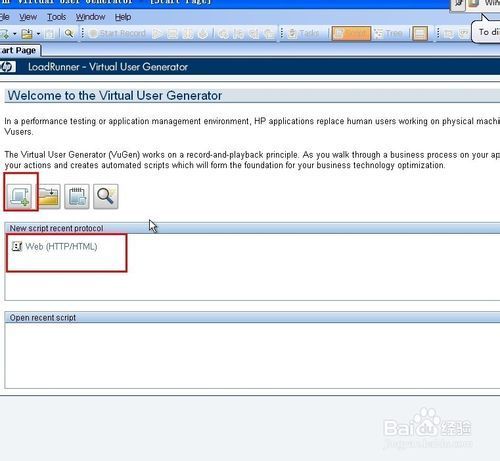
4:点击“Web(http/html)”进行创建,此时相当于选择的录制协议就是http协议,这个协议适合录制web的应用程序,点击后在弹出框“Url Address”中键入要录制的网页的地址,输入后点击OK按钮,一定不要忘记输入http://
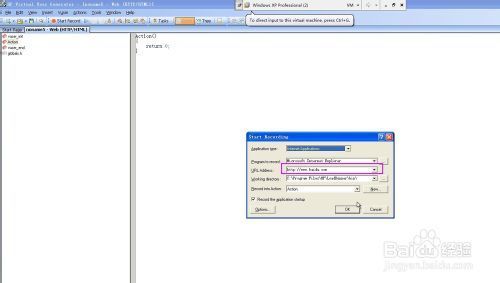
5:使用一张白色的纸有一个绿色的“+”号的图标进行创建,点击后会弹出一个选择框,根据被测试的程序不同而选择相对应的协议,选择完成后点击Create按钮。

6:脚本初始化创建完成后就开始录制脚本了,下图中红色的是一个录制的悬浮窗,后面的网页百度站点是设置的录制站点,在悬浮框上events前面显示的是当前录制的事件数,方框还支持暂停、开始、结束录制等功能。

7:录制完后点击停止按钮,也可以使用Ctrl+F5进行停止,然后就等待形成脚本代码。


8:脚本代码形成后如下图,红色方框圈中是回放按钮,每次脚本录制完成后就进行一次回放,保证录制的脚本不会存在问题,当然,每次脚本修改完后也要进行回放验证。